Cómo mejorar la calidad de video en Windows
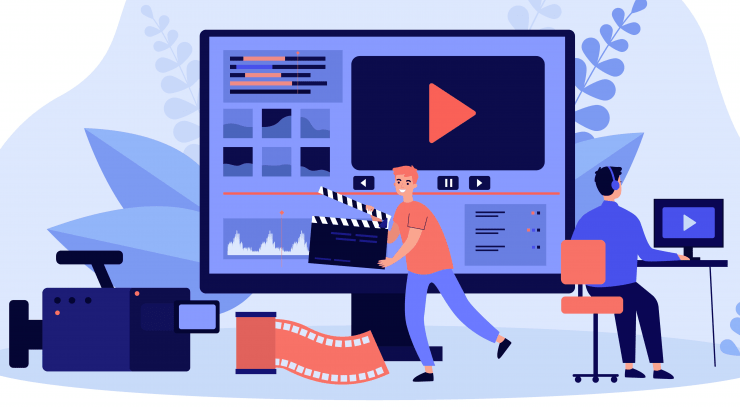
Introducción
Puede que hayas visto que un mismo archivo de video con la misma resolución se ve distinto en dos ordenadores: uno puede mostrar mejor contraste y filtrado de texturas, y el otro puede favorecer corrección de color y nitidez. Aunque ambos muestres indiquen “1920 × 1080”, hay muchos factores que afectan el resultado final: soporte HDR, gama de color, profundidad de color, perfil ICC, procesamiento por GPU, ajustes de la aplicación y configuración de energía.
Este artículo explica paso a paso cómo optimizar y mejorar la calidad de video en Windows. Cubre configuraciones del sistema, ajustes por aplicación, calibración, uso de la GPU, listas de verificación según rol, heurísticos para decidir cambios y procedimientos de reversión.
Important: antes de cambiar varios parámetros, anota o captura tu configuración actual para poder volver atrás si un ajuste empeora la reproducción.
Índice
- Windows HD Color: HDR y Wide Color Gamut
- Ajustes de apps UWP y reproducción por hardware
- Resolución y escalado de pantalla
- Calibración del monitor y ClearType
- Ajustes desde la tarjeta gráfica (NVIDIA/AMD/Intel)
- Metodología práctica paso a paso
- Checklists por rol
- Solución de problemas y rollback
- Caja de datos (formatos y términos clave)
- Árbol de decisión (Mermaid)
- Glosario rápido
- FAQ
- Resumen final
Windows HD Color: HDR y amplia gama de color
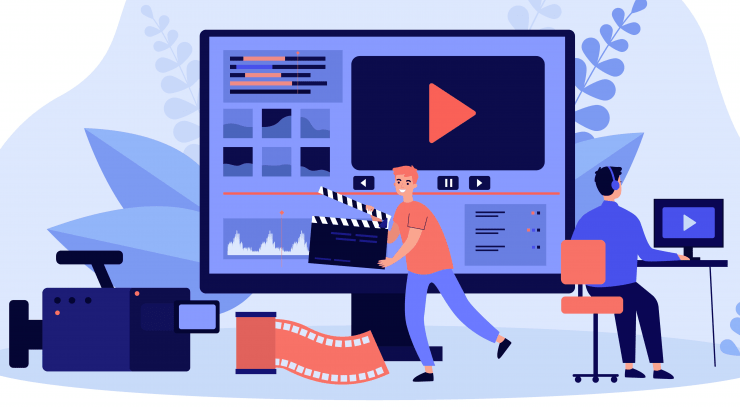
La sección Windows HD Color en Configuración de Windows se centra en dos aspectos principales: Alto Rango Dinámico (HDR) y Gama de Color Amplia (WCG). HDR aumenta el contraste entre las zonas brillantes y oscuras para que destaquen, y WCG amplía el número de colores y saturaciones disponibles frente al SDR tradicional.
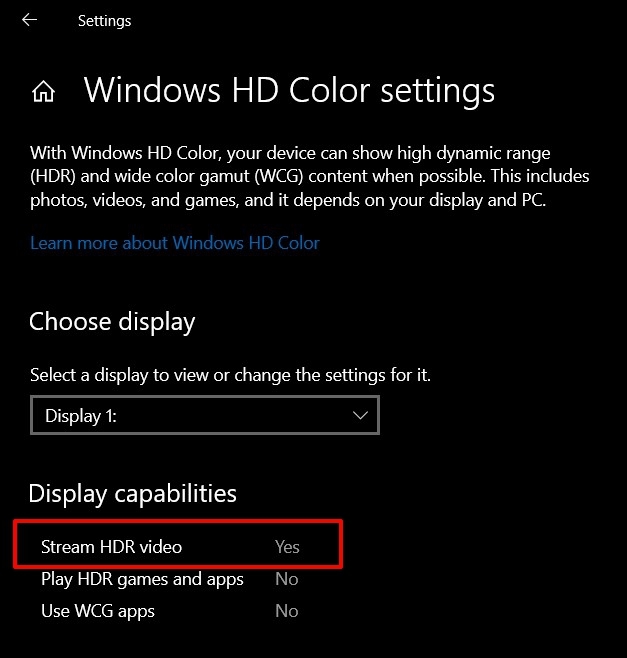
Pasos clave:
- Abre el menú Inicio y busca “Windows HD Color Settings”.
- Selecciona la pantalla activa en la lista y revisa «Capacidades de visualización» para comprobar soporte HDR, juegos y apps.
- Si tu monitor admite HDR, activa “Transmitir video HDR” (Stream HDR Video). No siempre está activado por defecto.
- Haz clic en “Cambiar ajustes de calibración” para ajustar la luminosidad y el balance de HDR. Pasa al modo pantalla completa y mueve el control hasta encontrar el equilibrio óptimo para el contenido HDR.
- Si quieres volver a los valores anteriores, usa “Restablecer calibración”.
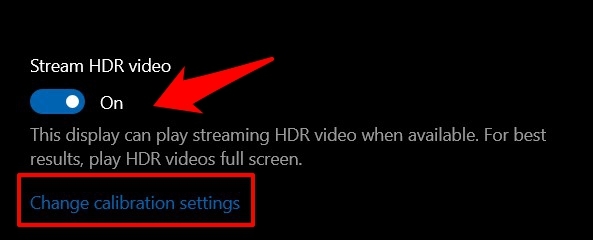
Consejos prácticos:
- Activa HDR solo si tu pantalla y tu software lo soportan correctamente. Un HDR mal configurado puede empastar los grises o saturar colores.
- Para portátiles, revisa la opción que decide si priorizar rendimiento o batería al reproducir contenido HDR. Puedes desactivar HDR en batería para ahorrar energía.
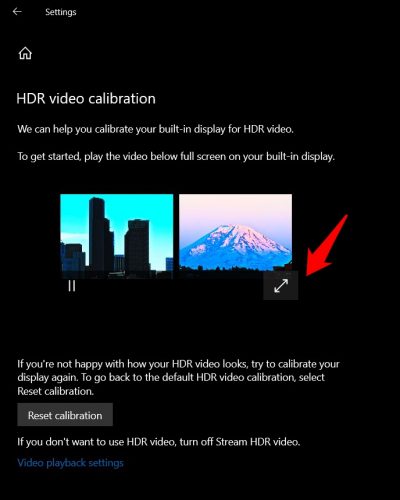
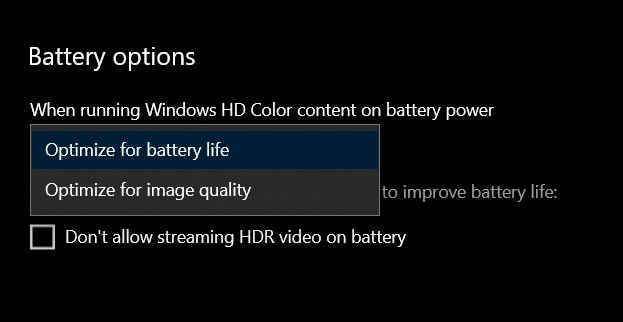
Nota: activar HDR a veces cambia el perfil de color con el que Windows devuelve señales a las aplicaciones. Si usas software de edición de color, prueba con y sin HDR para decidir qué flujo de trabajo prefieres.
Ajustes de aplicaciones UWP (Microsoft Store)
Las apps UWP (por ejemplo Microsoft Edge, Películas y TV, apps de streaming desde la Microsoft Store) respetan los ajustes de reproducción del sistema. Para optimizarlas:
- Pulsa Windows+I para abrir Configuración.
- Ve a “Aplicaciones”.
- Selecciona “Reproducción de video” en el menú lateral.
- Revisa cada opción con detalle.
Opciones importantes:
- Windows HD Color Settings: enlace directo a la configuración HDR descrita arriba.
- Procesar automáticamente el video para mejorarlo: utiliza aceleración por hardware; si tu GPU lo soporta, activa esta opción para descargar el trabajo de procesamiento a la tarjeta gráfica.
- Prefiero que el video se reproduzca a una resolución más baja: útil en conexiones limitadas o cuando se desea ahorrar datos.
- Opciones de batería: decide si reducir resolución o desactivar mejoras cuando el equipo funciona con batería.
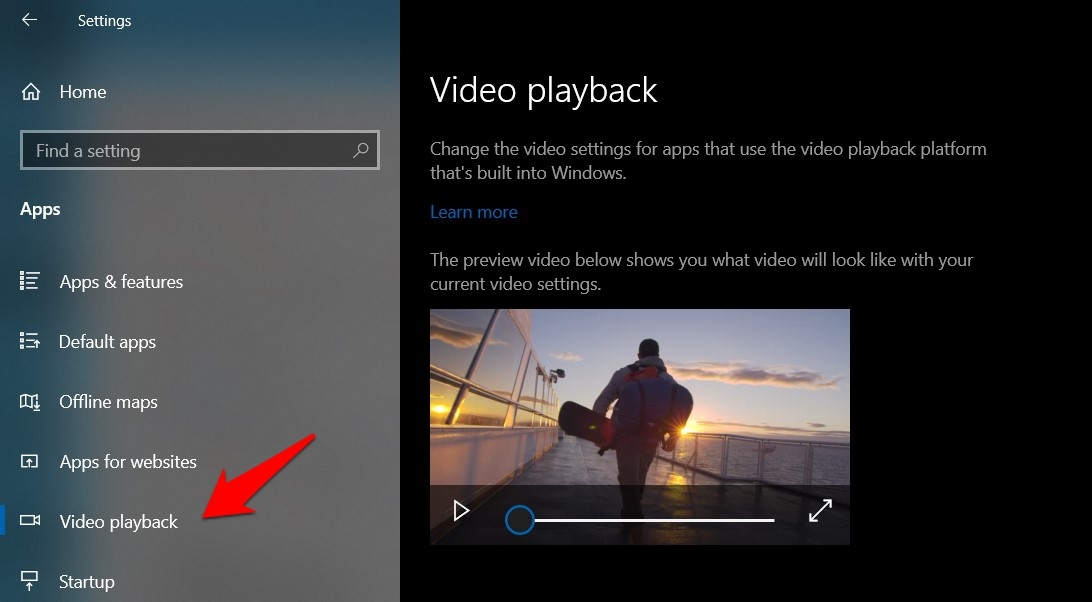
Consejo: si una app concreta muestra colores extraños, prueba a desactivar temporalmente “Procesar automáticamente el video” para determinar si la app o la GPU está alterando la imagen.

Ajustar la resolución de pantalla
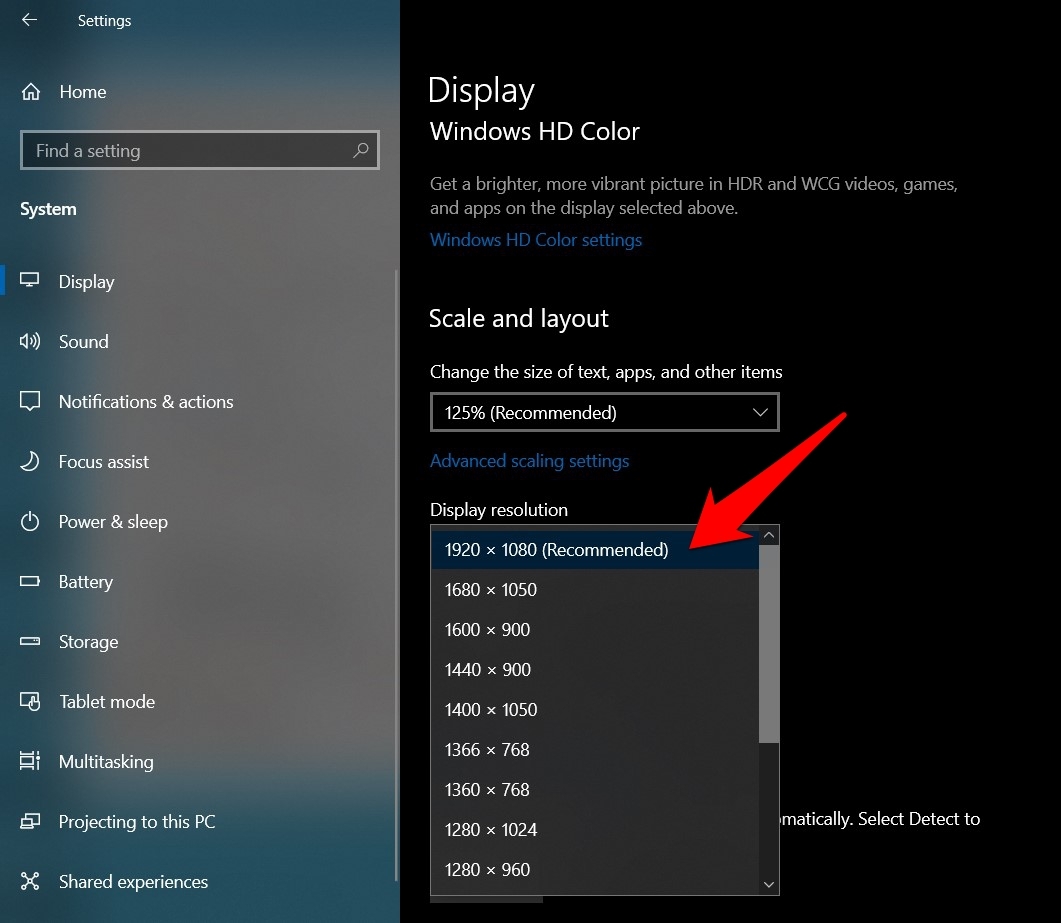
Windows normalmente selecciona la mayor resolución disponible como recomendada. Sin embargo, en condiciones de carga alta (GPU limitada) o ahorro de batería, la resolución puede escalarse a un valor inferior.
Para cambiar la resolución:
- Windows+I → Sistema → Pantalla.
- Busca “Resolución de pantalla” y elige la que prefieras.
Recomendación: si Windows marca una resolución como “Recomendada”, es porque ha considerado la relación física entre la pantalla y el controlador. Mantén esa opción salvo que necesites específicamente otra resolución para rendimiento o compatibilidad con aplicaciones.
Heurístico rápido: si la reproducción se corta en escenas complejas y la GPU vacuna al 100%, prueba bajar la resolución o activar VRR/G-Sync si tu monitor lo soporta.
Calibración del monitor y ClearType
Si notas distorsión de color o contraste incorrecto, recalibra el monitor. La calibración actúa sobre el balance de color, gamma y puntos negros/blancos. ClearType mejora la legibilidad del texto.
Pasos:
- Abre Panel de control desde Inicio y ajusta “Ver por” a Iconos grandes.
- Ve a “Administración del color” y abre la pestaña Avanzado.
- Haz clic en “Calibrar pantalla” y sigue las instrucciones en pantalla para ajustar gamma, brillo, contraste y balance de color.
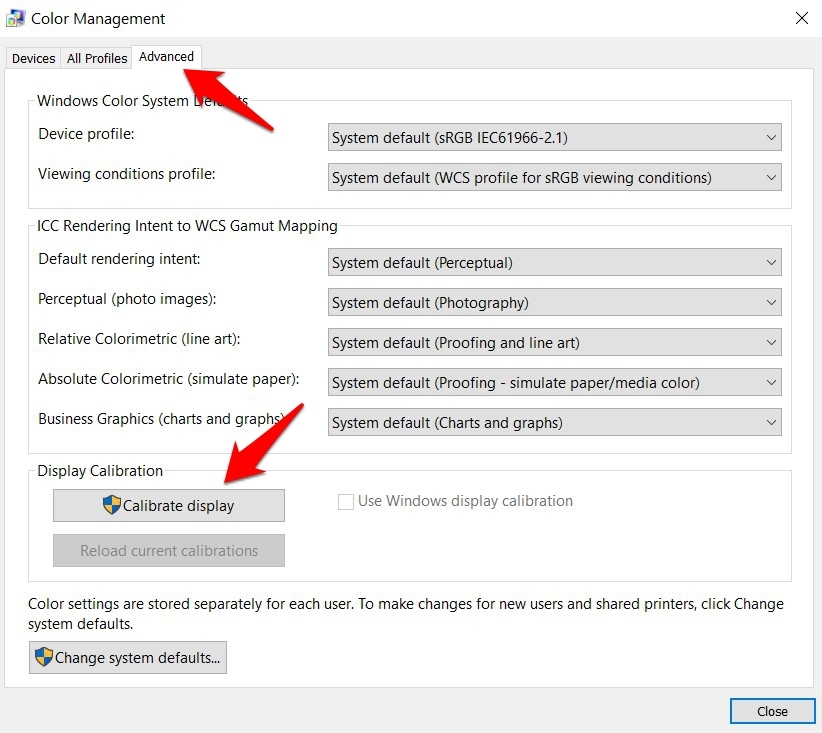
- Tras calibrar, Windows te llevará al sintonizador ClearType. Activa “Activar ClearType” y pulsa Siguiente.
- Sigue las pantallas de selección hasta terminar y pulsa Finalizar.
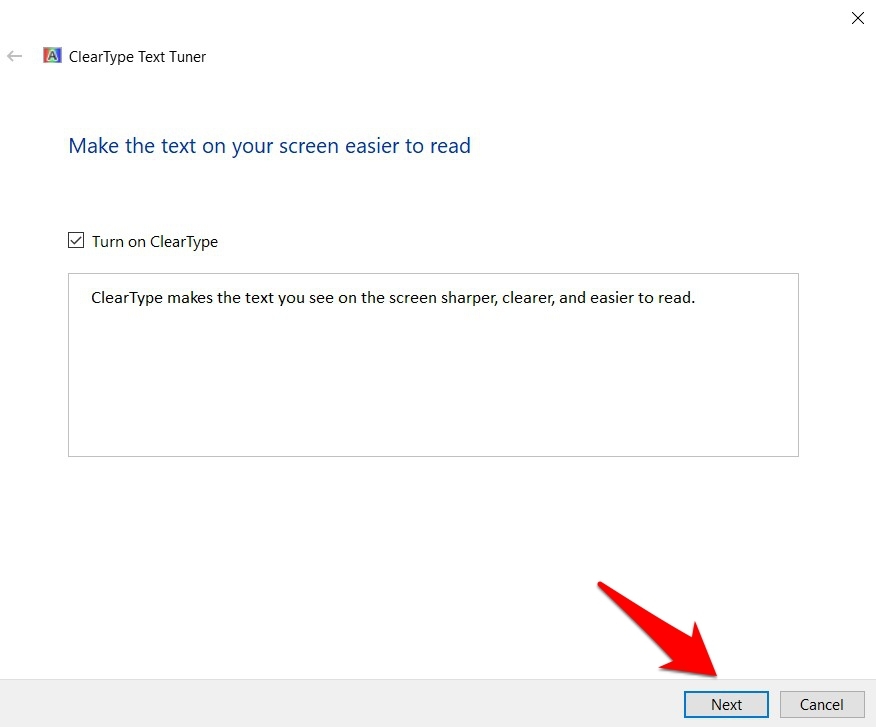
Consejo avanzado: si trabajas en color (edición de video/fotografía), usa un colorímetro (dispositivo externo) para crear un perfil ICC exacto. Windows permite cargar perfiles ICC personalizados desde “Administración del color”.
Cambiar ajustes desde la tarjeta gráfica
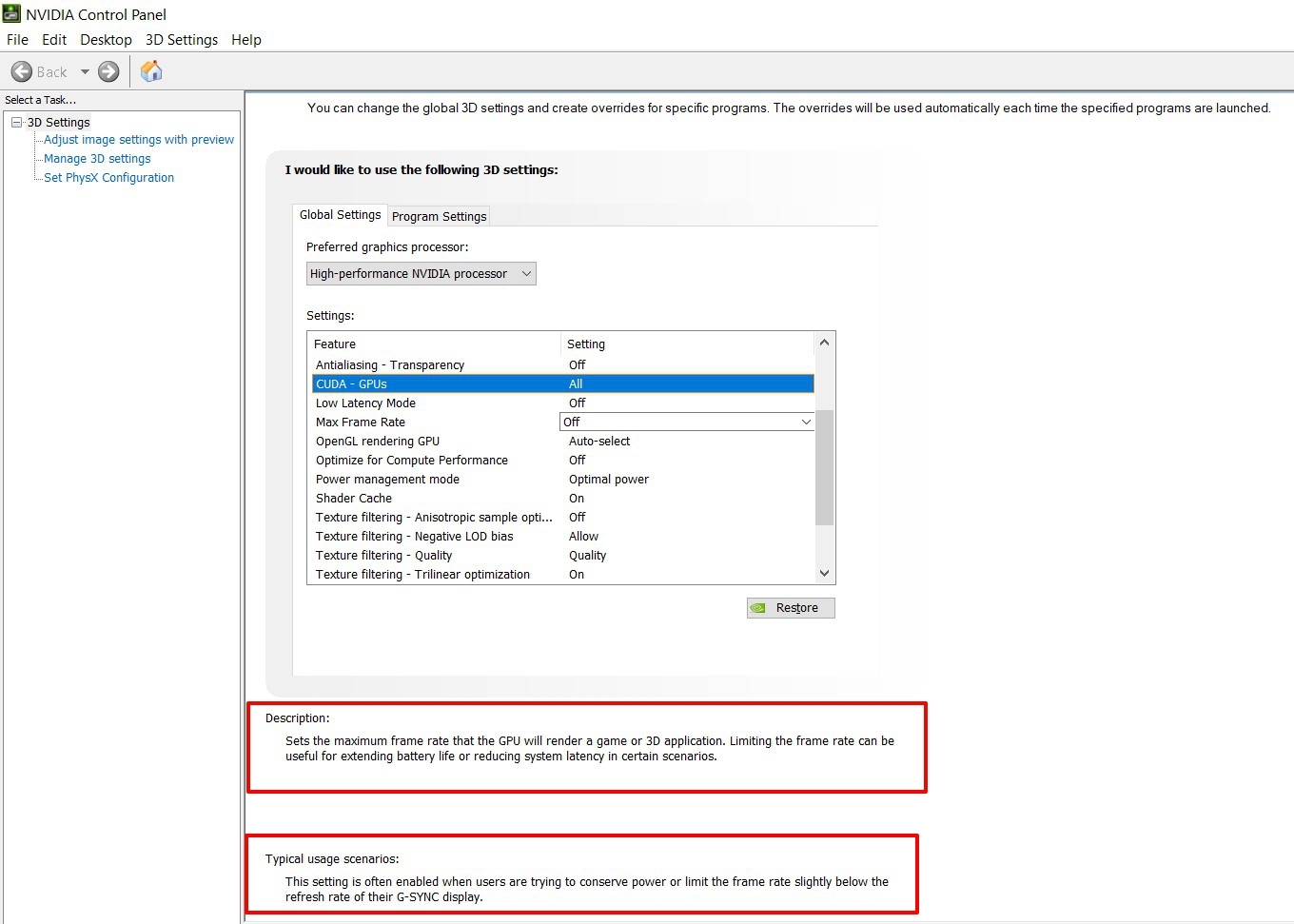
Si la calibración de Windows no alcanza, modifica las opciones de la GPU (NVIDIA Control Panel, AMD Radeon Settings, Intel Graphics Command Center). Estas herramientas permiten:
- Forzar perfiles de color y profundidad de color.
- Ajustar V-Sync, sincronización adaptativa y límite de FPS.
- Configurar escalado y filtrado anisotrópico.
- Habilitar o desactivar optimizaciones que afectan nitidez y contraste.
Ejemplo (NVIDIA):
- Haz clic derecho en el escritorio y abre NVIDIA Control Panel.
- Ve a “Administrar configuración 3D” para ajustar renderizado, V-Sync y otras opciones por aplicación.
- Revisa “Ajustar configuración de color del escritorio” para modificar gama, brillo y contraste a nivel del controlador.
Importante: cambiar estos parámetros puede afectar a todas las aplicaciones; para pruebas seguras, modifica opciones por aplicación antes de cambiarlas globalmente.
Metodología práctica paso a paso (mini-methodology)
Sigue este flujo de trabajo antes de modificar múltiples parámetros a la vez:
- Documenta el estado actual (capturas y notas).
- Comprueba compatibilidad: ¿monitor soporta HDR/WCG? ¿GPU soporta aceleración?
- Aplica el ajuste menos intrusivo primero: resolución → HDR → aceleración por hardware → perfil ICC → ajustes GPU.
- Prueba con contenidos de referencia: clips HDR y SDR conocidos.
- Valora resultados: nitidez, contraste, banding, posterización, tearing.
- Si mejora, aplica a la app o global según corresponda; si empeora, revierte y anota la causa.
Criterios para aceptar cambios (Criterios de aceptación):
- La reproducción no muestra banding (bandas de color) en degradados suaves.
- No aparece posterización en cielos y sombras.
- La nitidez mejora sin introducir halos evidentes alrededor de objetos.
- La tasa de cuadros se mantiene estable en el objetivo del usuario (por ejemplo 30/60 fps según el caso).
Heurísticos y mental models
- “Menos es más”: mejora incremental y prueba A/B. Cambia una cosa a la vez.
- Prioriza hardware sobre software: una buena pantalla + perfil ICC bien hecho supera la mayoría de filtros de software.
- Si ves pérdida de detalle en sombras o luces, revisa HDR vs SDR y la configuración de brillo para HDR.
- Para streaming, si la red limita la resolución, optimiza primero la compresión/bitrate antes que la configuración local.
Checklists por rol
Checklist para usuarios finales (consumo):
- Verificar que el monitor está en el modo de imagen correcto (Película/Estándar/Juego).
- Activar Stream HDR en Windows si el monitor lo soporta.
- Activar “Procesar automáticamente el video” en apps UWP si hay aceleración por GPU.
- Probar reproducción con y sin HDR; elegir la que ofrezca mejor contraste sin pérdida de detalle.
Checklist para jugadores:
- Habilitar VRR/G-Sync/FreeSync si el monitor y GPU lo permiten.
- Limitar FPS si la CPU/GPU no puede mantener una tasa estable.
- Ajustar V-Sync para evitar tearing; prefiera sincronización adaptativa cuando sea posible.
Checklist para creadores (edición/color):
- Calibrar con colorímetro y cargar perfil ICC en Windows.
- Trabajar con un flujo de color consistente: espacio de trabajo (Rec.709, P3, Rec.2020) y bit-depth de 10-bit si es posible.
- Desactivar mejoras automáticas de reproducción en apps de consumo para evitar alteraciones no deseadas en la vista previa.
Solución de problemas y procedimiento de reversión (runbook)
Situación: los videos ahora se ven demasiado oscuros o con colores extraños.
- Revertir cambios recientes: si documentaste, restablece las opciones a su estado previo.
- Desactiva HDR temporalmente y verifica la reproducción en SDR.
- Desactiva “Procesar automáticamente el video” en UWP y reinicia la app.
- Restablece el perfil ICC al predeterminado o elimina perfiles personalizados temporalmente.
- Actualiza los controladores de GPU y reinicia el sistema.
- Si el problema aparece solo con una app específica, reinstala la app o limpia su caché.
Rollback rápido (si no hay documentación): usa Restaurar sistema de Windows o crea un nuevo punto de restauración antes de cambios masivos.
Caja de datos: formatos, espacios de color y términos clave
- Resoluciones comunes: 720p (1280×720), 1080p (1920×1080), 4K (3840×2160).
- Espacios de color comunes: sRGB, Rec.709 (SDR), DCI-P3 (cine digital), Rec.2020 (amplia gama).
- Formatos HDR: HDR10, HLG, Dolby Vision (HDR10 y HLG son los más comunes en hardware estándar).
- Profundidad de color: 8-bit (256 niveles por canal), 10-bit (1024 niveles por canal) — 10-bit reduce banding en degradados.
Nota: Dolby Vision es un sistema con metadatos dinámicos y no todos los monitores lo soportan; HDR10 es más universal.
Árbol de decisión para elegir el ajuste correcto
flowchart TD
A{¿Tu pantalla soporta HDR?
¿Y tu GPU lo soporta?} -->|Sí| B[Activa HDR en Windows]
A -->|No| C[No activar HDR; optimizar SDR]
B --> D{Contenido es HDR o SDR?}
D -->|HDR| E[Usar clips HDR de referencia y calibrar HDR]
D -->|SDR| F[Usar espacio Rec.709 y desactivar mejoras HDR]
C --> G[Calibración SDR → perfil ICC → activar ClearType]
E --> H[Si banding: habilitar 10-bit o desactivar postprocesado]
F --> I[Habilitar procesado por GPU solo si mejora]Pruebas y criterios de aceptación (test cases)
Prueba básica A/B:
- Reproduce el mismo clip en estado “antes” y “después” de un ajuste. Observa banding, posterización, niveles de negro y detalle en sombras.
- Aceptación: el clip “después” no introduce nuevos artefactos y mejora al menos dos de los siguientes: contraste percibido, detalle en sombras, nitidez sin halos.
Prueba de estrés:
- Reproduce un clip con movimiento rápido y mucha complejidad visual. Si el GPU se satura y los frames caen, la solución debe mantener una tasa de frames consistente o justificar la pérdida (por ejemplo, priorizar calidad sobre fps en un flujo de edición).
Glosario rápido
- HDR: Alto Rango Dinámico, aumenta contraste entre luces y sombras.
- WCG: Gama de Color Amplia, más colores que sRGB.
- ICC: Perfil de color para calibración del monitor.
- Banding: bandas visibles en degradados suaves.
- Posterización: pérdida de gradientes sutiles que produce saltos bruscos.
Seguridad y privacidad (nota breve)
Las configuraciones aquí descritas son locales al equipo y no afectan la privacidad de tus datos. Si usas herramientas de terceros para calibración, descarga software oficial del fabricante y evita servicios que suban perfiles de color a la nube.
Compatibilidad y migración
- Si migras de un equipo a otro, exporta tu perfil ICC y anota la configuración de la GPU para replicarla en la nueva máquina.
- Ten en cuenta que perfiles y ajustes óptimos dependen del panel físico; no assumes que la misma configuración dé el mismo resultado en dos monitores distintos.
Preguntas frecuentes (FAQ)
¿Siempre debo activar HDR si mi monitor lo soporta?
No necesariamente. Activa HDR y prueba con contenido de referencia. Si observas pérdida de detalle o colores extraños, compara con SDR y elige el flujo que mejor se adapte a tu uso (consumo vs. edición profesional).
¿La aceleración por hardware siempre mejora la calidad?
No siempre; acelera el procesamiento y reduce carga de CPU, pero puede aplicar filtros que cambien la apariencia. Prueba con y sin aceleración para decidir.
¿Por qué mis videos se ven diferentes entre navegadores?
Cada navegador puede aplicar su propio procesamiento y usar distintas rutas de decodificación (software vs hardware). Además, extensiones y flags experimentales afectan la reproducción.
Resumen final
- Verifica compatibilidad HDR/WCG antes de activar.
- Calibra la pantalla y usa perfiles ICC si trabajas en color.
- Usa la aceleración por hardware con prudencia y prueba cambios uno a uno.
- Documenta la configuración y crea un plan de reversión en caso de problemas.
Si tienes experiencia probando estos ajustes, comparte en los comentarios cuál tweak te dio mejores resultados. Si te interesa, suscríbete al canal de YouTube de DigitBin para tutoriales en video.
¡Gracias por leer y buena calibración!
Materiales similares

Podman en Debian 11: instalación y uso
Apt-pinning en Debian: guía práctica

OptiScaler: inyectar FSR 4 en casi cualquier juego
Dansguardian + Squid NTLM en Debian Etch

Arreglar error de instalación Android en SD
